Come eseguire l'avvio a tempo ed eseguire una traccia di avvio in Windows 10
Il kit di (Deployment Kit)valutazione(Windows Assessment) e distribuzione di Windows, noto anche come Windows ADK , offre uno strumento di analisi delle prestazioni, che può aiutarti a eseguire l'avvio in tempo ed eseguire anche una traccia di avvio in Windows 10 . Il kit viene utilizzato anche per misurare la qualità e le prestazioni di sistemi o componenti.xbootmgr
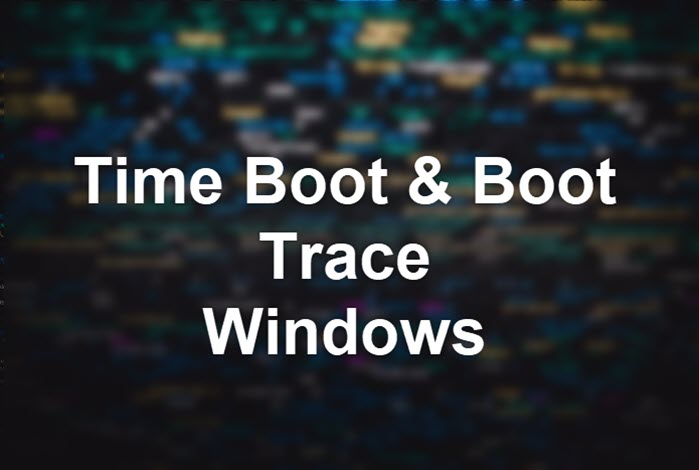
Come eseguire l' avvio a tempo(Time Boot) ed eseguire una traccia di avvio(Boot Trace) in Windows
L' ADK include strumenti come Progettazione configurazione di Windows, (Windows Configuration Designer)Ambiente preinstallazione di Windows(Windows Pre-installation Environment) ( WinPE ), Gestione(Deployment Image Servicing) e manutenzione delle immagini di distribuzione ( DISM ), Gestione immagini di (Management)sistema di Windows(Windows System Image Manager) ( WSIM ), Windows Assessment Toolkit(Windows Assessment Toolkit) , Windows Performance Toolkit , User State Migration Toolkit ( USMT ), Strumento di gestione dell'attivazione(Activation Management Tool) del volume ( VAMT ), Virtualizzazione dell'esperienza utente(User Experience Virtualization) ( UE-V ) eVirtualizzazione delle applicazioni(Application Virtualization) ( App-V ).
xbootmgr
Questo comando può essere utilizzato per avviare la traccia di avvio o a bordo di una traccia pianificata. È possibile tracciare l'avvio regolare o lo standby o il riavvio e persino l'avvio rapido. Se riscontri problemi con uno di questi, è lo strumento migliore per farlo. Tuttavia, dovrai anche comprendere l'aspetto tecnico quando guardi i log di traccia.
Per avviare la traccia:
xbootmgr -trace boot|hibernate|standby|shutdown|rebootCycle|fastStartup [options]
Per interrompere la traccia:
xbootmgr -remove
Ecco come utilizzare varie opzioni e salvare il risultato in una cartella. Tieni presente che non appena esegui il comando, riavvierà il sistema. Quindi assicurati di salvare tutto il tuo lavoro.
Per il tracciamento dell'avvio:(For boot tracing:)
xbootmgr -trace boot -traceFlags BASE+CSWITCH+DRIVERS+POWER -resultPath C:TEMP
Per il tracciamento dell'arresto:(For shutdown tracing:)
xbootmgr -trace shutdown -noPrepReboot -traceFlags BASE+CSWITCH+DRIVERS+POWER -resultPath C:TEMP
For Standby+Resume:
xbootmgr -trace standby -traceFlags BASE+CSWITCH+DRIVERS+POWER -resultPath C:TEMP
For Hibernate+Resume:
xbootmgr -trace hibernate -traceFlags BASE+CSWITCH+DRIVERS+POWER -resultPath C:TEMP
Sostituisci C(Replace C) :TEMP con qualsiasi directory temporanea sul tuo computer, se necessario, per archiviare i file di output
Tutti questi si spegneranno, andranno in ibernazione, metteranno in standby il computer e quindi si riavvieranno per terminare la traccia. Una volta riavviato Windows , accedi nuovamente se necessario e, una volta terminato il conto alla rovescia, ora dovresti avere alcuni file di traccia in C:TEMP. Se richiesto, carica o fornisci i file generati in C:TEMP (o la directory che hai scelto) su una condivisione di download per l'analisi.
Scarica(Download) lo strumento ADK per Windows 10 da Microsoft(from Microsoft) . Lo strumento ADK viene utilizzato da OEM(OEMs) e ODM per personalizzare le immagini di Windows 10 , accedere al sistema o ai componenti di qualità e prestazioni( access the quality and performance system or components) durante la configurazione di un nuovo computer.
Legge per aiutarti(Reads to help you) :
- Come velocizzare Windows 10(How to speed up Windows 10)
- Software gratuito per misurare il tempo di avvio o di avvio(Free software to measure Boot or Startup Time)
- Rendi più veloce l'avvio di Windows 10 utilizzando la diagnostica delle prestazioni di avvio di Windows.
Spero che il post ti aiuti a eseguire una traccia di avvio in Windows 10 .
Related posts
FaceTime Camera non funziona in Windows 10 con Boot Camp
Error 0211: Keyboard non trovato sul computer Windows 10
Fix NTLDR è mancante, Press Ctrl-Alt-Del per riavviare Errore in Windows 10
MBR Backup: Backup, Restore Master Boot Record in Windows 10
Surface Laptop PXE boot Tentativo fallisce in Windows 10
Come aprire i file .aspx sul computer Windows 10
Best GRATUITO Barcode Scanner software per Windows 10
i file di avvio facilmente con myLauncher per Windows 10 computer
Come risolvere i tempi di avvio lenti dell'SSD su Windows 10
NTP client mostra errato Time su Windows 10
Come disabilitare le salvaguardie per Feature Updates su Windows 10
Advanced Visual BCD Editor & Boot Repair Tool per Windows 10
Come utilizzare Network Sniffer Tool PktMon.exe in Windows 10
Come riprodurre l'audio su cuffie e altoparlanti contemporaneamente in Windows 10
Come cambiare Date and Time Formats in Windows 10
Cosa è l'ultima BIOS Time in Windows 10 Task Manager?
Come cambiare Mouse Hover Time in Windows 10
Misura Boot Time in Windows con Windows Boot Timer
Come risolvere l'MBR (Master Boot Record) in Windows 10
Come modificare il logo di avvio di Windows 10
